如何隐藏电脑上的驱动盘 隐藏电脑上的驱动盘的方法有哪些
时间:2017-07-04 来源:互联网 浏览量:
今天给大家带来如何隐藏电脑上的驱动盘,隐藏电脑上的驱动盘的方法有哪些,让您轻松解决问题。
电脑上的驱动盘隐藏除了用专门的软件可以实现之外,我们也可以用系统自己将驱动盘进行隐藏,现在我们就来学习一下吧。具体方法如下:
1我们首先右击桌面上我的电脑选管理。
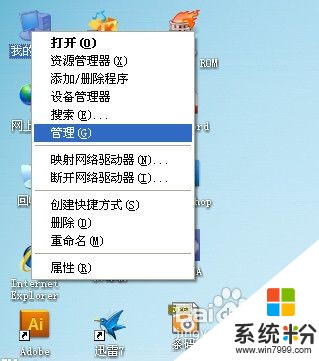 2
2找到存储,磁盘管理。
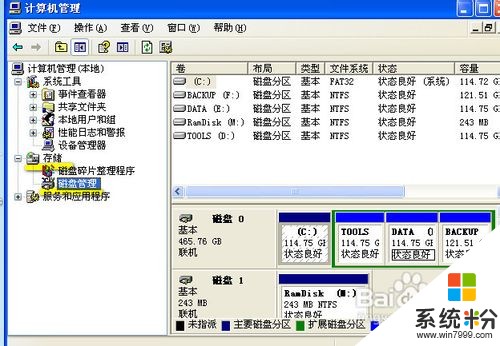 3
3找到要隐藏的驱动器,右击选择“更改驱动器名和路径”。
 4
4在弹出对的对话框中,点击删除按钮。
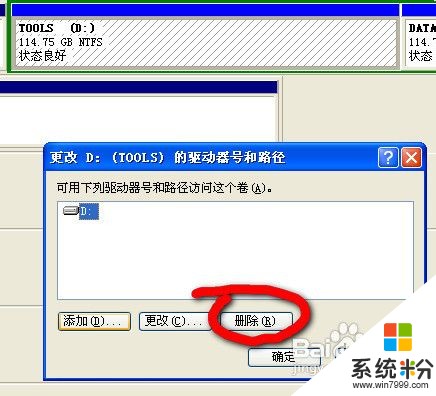 5
5我们选择“是”,这样就把这驱动器隐藏了起来。如图我们打开我的电脑已经找不到D盘了。
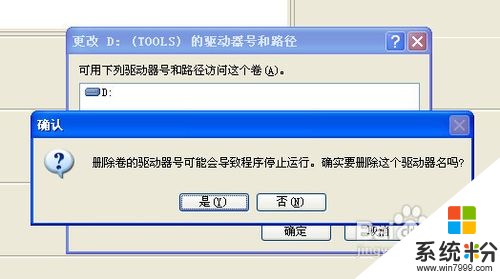
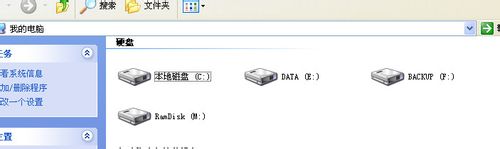 6
6如果我们要恢复,我们可以再回到计算机管理-存储-磁盘管理。找到我们之前隐藏的驱动器,右击选“更改驱动器名和路径”。
 7
7在弹出的对话框中选“添加”。
 8
8弹出对话框中点确定。
 9
9我们可以再次打开我的电脑,我们发现D盘又回来了。这方法是不是很方便呢。
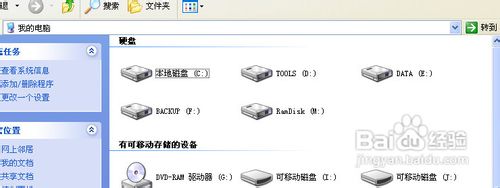
以上就是如何隐藏电脑上的驱动盘,隐藏电脑上的驱动盘的方法有哪些教程,希望本文中能帮您解决问题。
我要分享:
电脑软件热门教程
- 1 怎么把word文档里的图片保存到桌面 word文档图片保存到桌面的操作步骤
- 2 安装软件正在挂起怎么办?如何解决安装软件正在挂起问题?
- 3 苹果手机系统怎么备份 苹果手机系统备份的方法
- 4怎样设置手机QQ在空间发说说 显示手机型号 设置手机QQ在空间发说说 显示手机型号的方法
- 5怎麽解决千牛登录插件首页和插件设置白屏不显示的问题,千牛登录插件首页和插件设置白屏不显示解决办法
- 6WPS怎么输入橙色发光字|WPS输入橙色发光字的方法
- 7美图秀秀要如何操作才可以一键优化 用什么方法可以把美图秀秀来一键优化
- 8联想乐檬K3 Note怎样双击桌面空白处快速锁屏?
- 9如何从win7旗舰版中卸载.net framework环境?
- 10360浏览器打开网页显示不正常如何解决 360浏览器下显示不正常的兼容性怎样解决
